Shopify
Zuletzt bearbeitet:
In dieser Anleitung zeigen wir Ihnen, wie Sie das Quickchat AI Widget zu Ihrem Shopify Store hinzufügen.
Was Sie benötigen
Abschnitt betitelt „Was Sie benötigen“- Einen Shopify Store
- Die Shopping Agent by Quickchat AI App aus dem Shopify App Marketplace installiert (falls Sie sie nicht installieren möchten und sie lieber manuell verbinden möchten, scrollen Sie zum zweiten Teil des Tutorials)
- Benutzerberechtigung zum Bearbeiten von Themes
Zeit zum Abschluss: ~2 Minuten
Was sind Shopping AI Agents?
Abschnitt betitelt „Was sind Shopping AI Agents?“In diesem kurzen Video lernen Sie die Grundlagen: wie Sie Ihren Shopify Store mit Quickchat AI und Shopify MCP in einen Shopping AI Agent verwandeln.
Schritt 1: Öffnen Sie Ihren Theme Editor
Abschnitt betitelt „Schritt 1: Öffnen Sie Ihren Theme Editor“Es gibt zwei Möglichkeiten, dies zu tun:
Option A (empfohlen): von der Quickchat AI App
Abschnitt betitelt „Option A (empfohlen): von der Quickchat AI App“Gehen Sie zu Quickchat AI App → Ihre Website → Install Tab → klicken Sie auf Embed in your Shopify Store.
Dies öffnet den Theme Editor Ihres Stores direkt auf der Seite, wo die App-Einbettung aktiviert werden kann.
Option B: vom Shopify Admin
Abschnitt betitelt „Option B: vom Shopify Admin“Gehen Sie zu Shopify Admin → Online Store → Themes → klicken Sie auf Ihrem aktuellen Theme auf Customize.
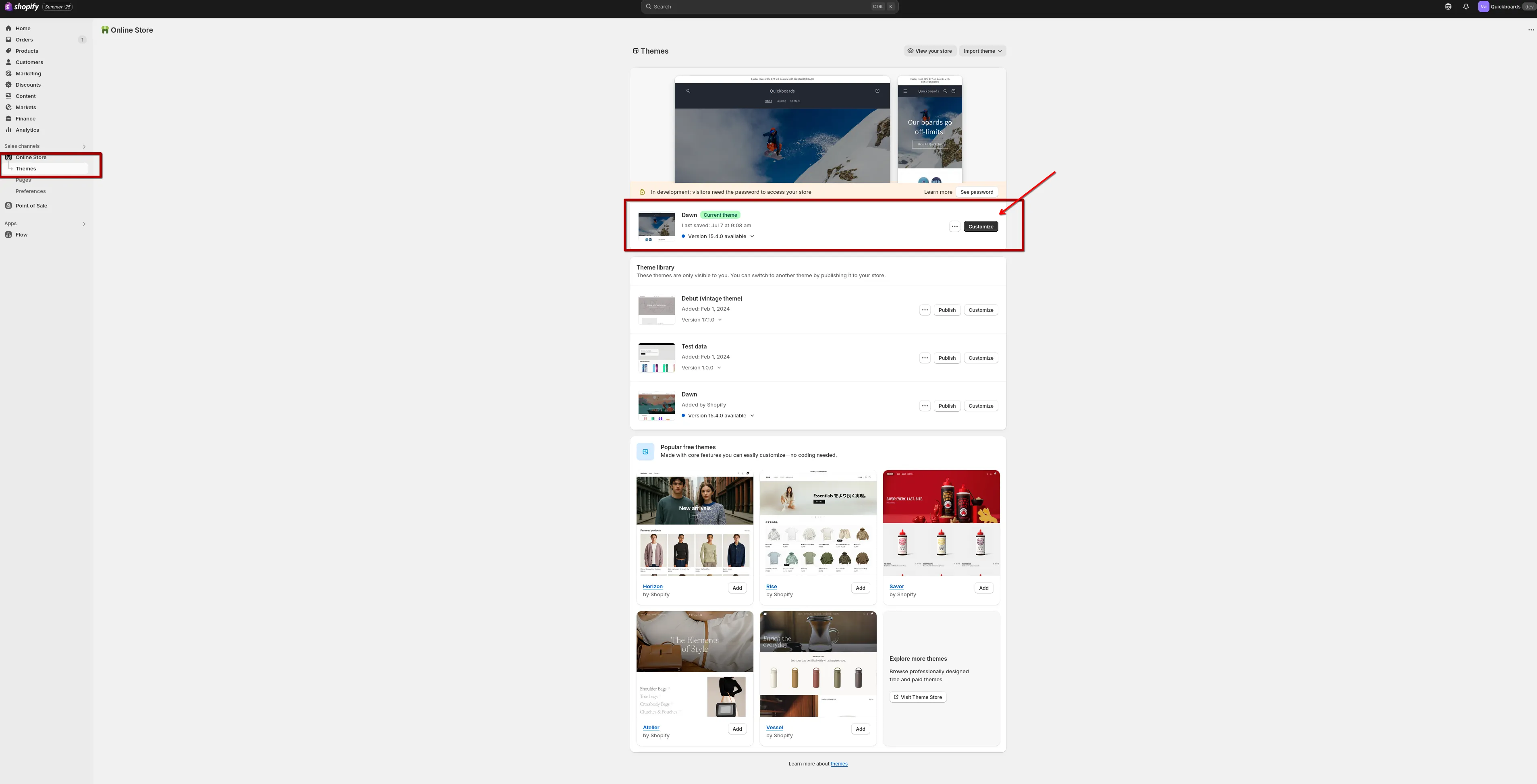
Schritt 2: App-Einbettung aktivieren
Abschnitt betitelt „Schritt 2: App-Einbettung aktivieren“Öffnen Sie im Theme Editor die linke Seitenleiste und gehen Sie zu App embeds.

Finden Sie Quickchat AI Widget und schalten Sie es ein.
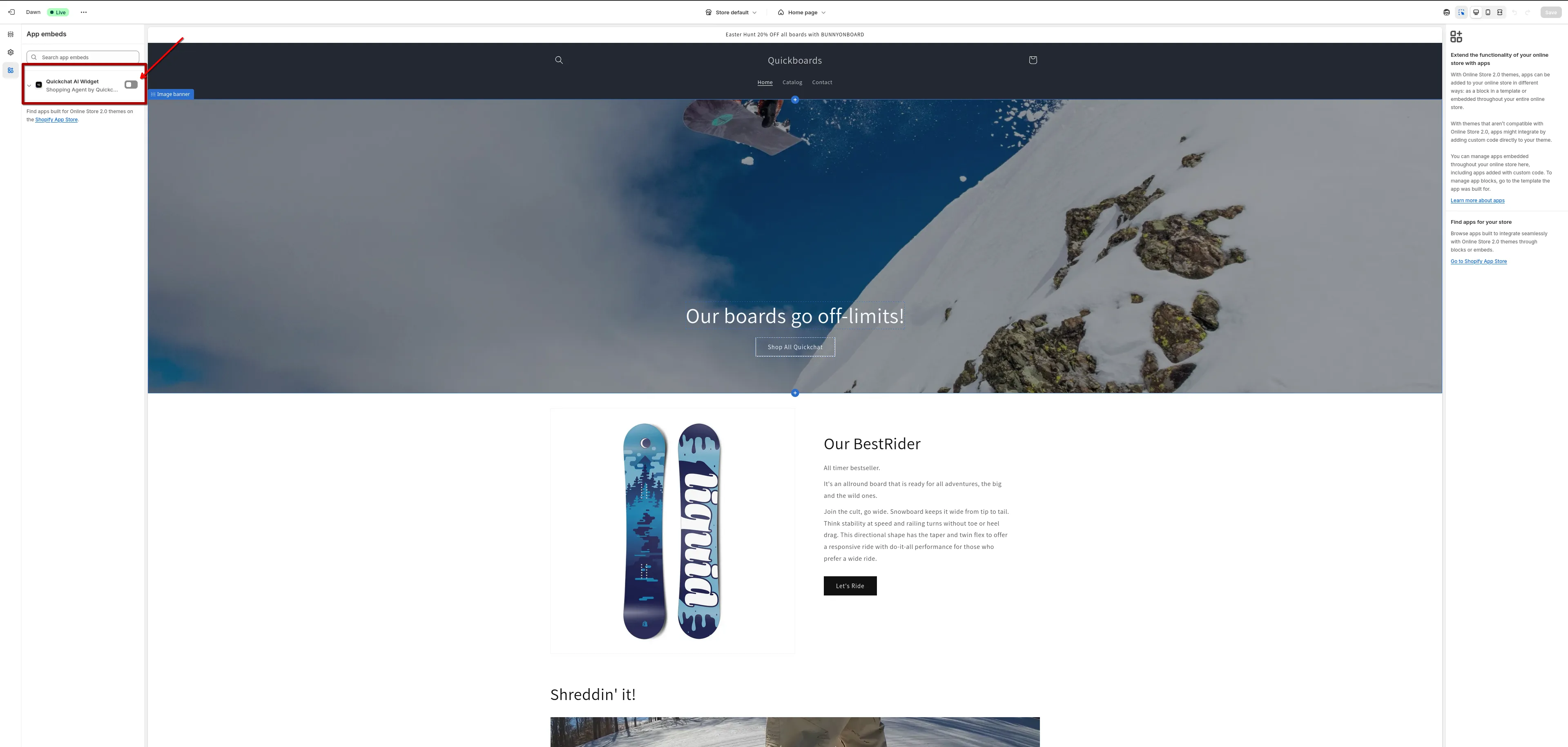
Klicken Sie dann auf Save (oben rechts).
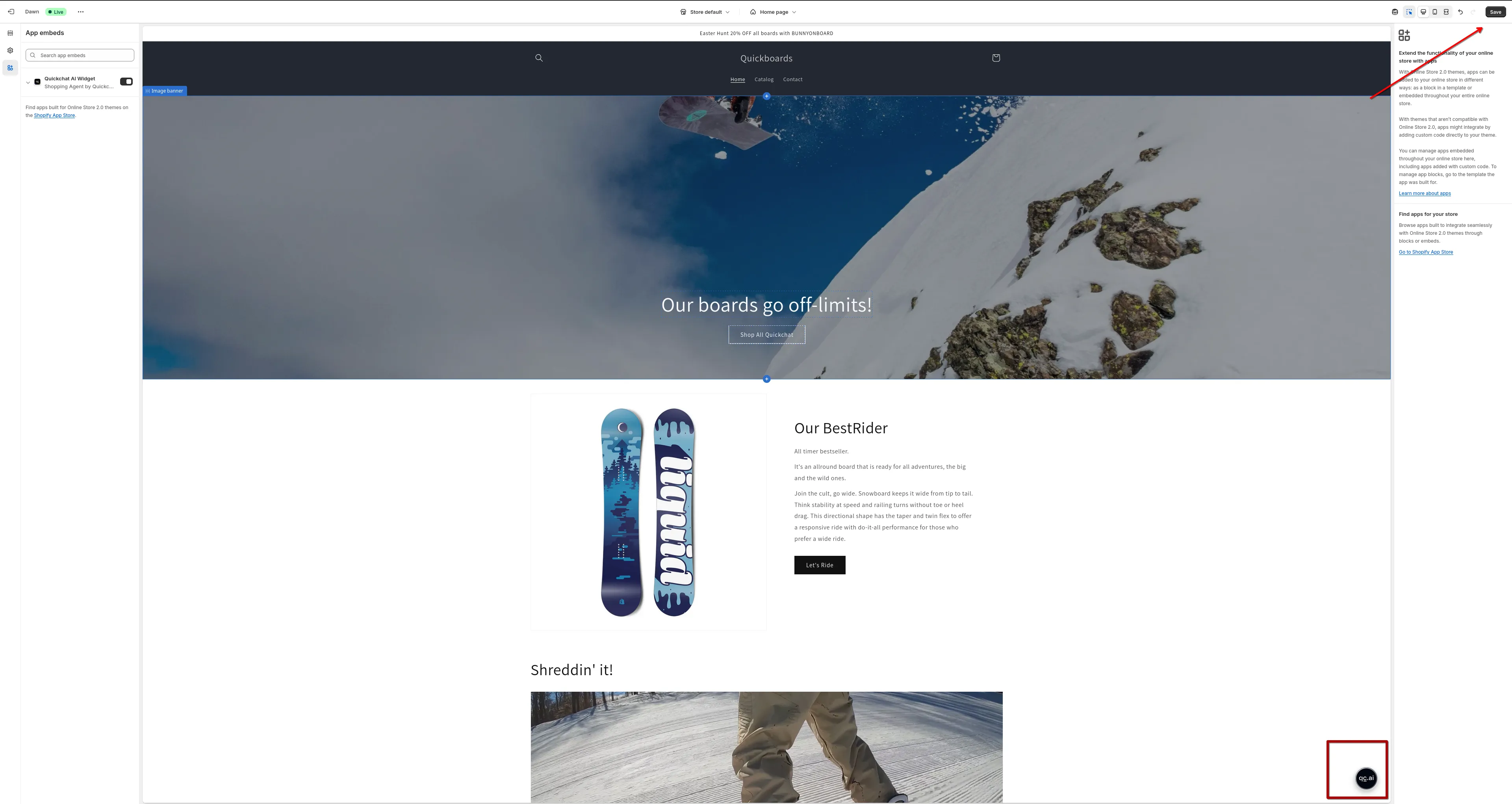
Schritt 3: Bestätigen Sie auf Ihrem Storefront
Abschnitt betitelt „Schritt 3: Bestätigen Sie auf Ihrem Storefront“Öffnen Sie Ihr Storefront (Vorschau oder Live-Site) und suchen Sie nach der Quickchat AI Chat-Blase in der unteren rechten Ecke der Seite.
Das war’s!
Quickchat AI Agent ist live auf dem Shopify Store 🎉
Wie man manuell ein Widget-Script hinzufügt
Abschnitt betitelt „Wie man manuell ein Widget-Script hinzufügt“Falls Sie unsere Shopify App nicht installieren möchten, weil Sie bereits einen AI Agent in der Quickchat AI App erstellt haben, können Sie ein einfaches Script hinzufügen, das es in Ihrem Shopify Store anzeigt.
1. Öffnen Sie den Theme-Code-Editor
Abschnitt betitelt „1. Öffnen Sie den Theme-Code-Editor“- Gehen Sie zu Ihrem Shopify Admin Panel.
- Klicken Sie im linken Menü auf Online Store → Themes.
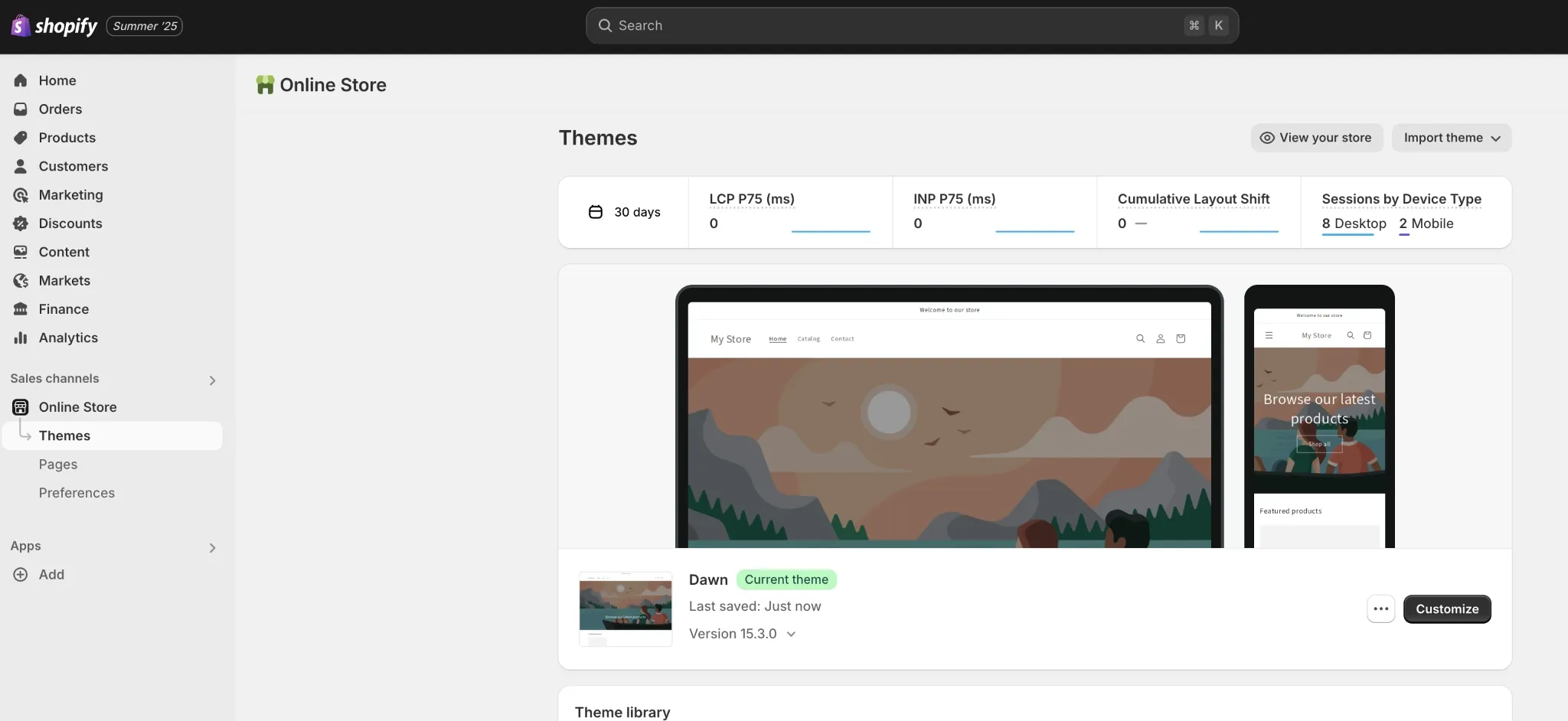
- Im Abschnitt “Current theme” klicken Sie auf die drei Punkte (⋯) neben dem Customize Button.
- Wählen Sie Edit code aus dem Dropdown.
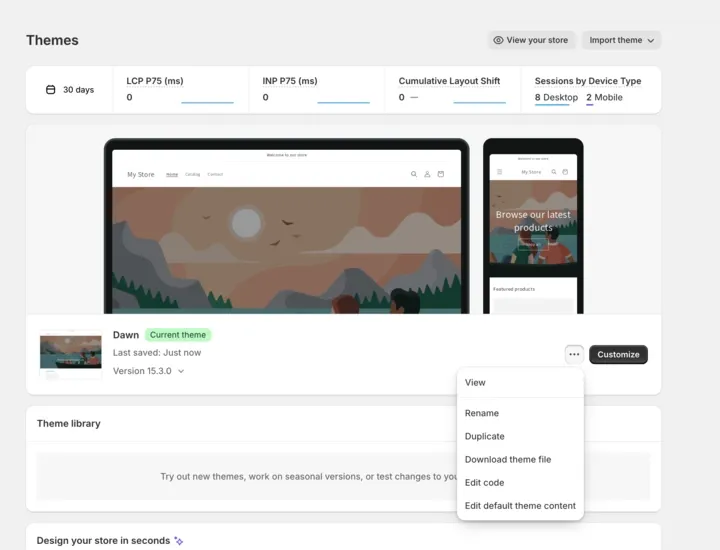
2. Finden Sie theme.liquid
Abschnitt betitelt „2. Finden Sie theme.liquid“- Erweitern Sie im Code-Editor den layout Ordner links.
- Klicken Sie auf
theme.liquid, um die Hauptlayout-Datei Ihres Themes zu öffnen.
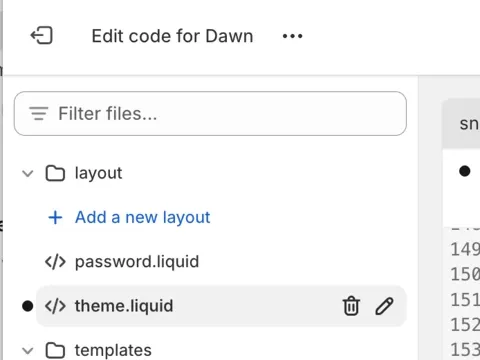
3. Fügen Sie das Script ein
Abschnitt betitelt „3. Fügen Sie das Script ein“- Navigieren Sie in der Quickchat App zu Your Website → Install.
- Kopieren Sie das generierte Script.
- Fügen Sie es direkt über dem
</body>Tag am Ende dertheme.liquidDatei ein.
<script> window.__quickchat = { host: "app.quickchat.ai", init: "YOUR_AI_ID_HERE", };</script>